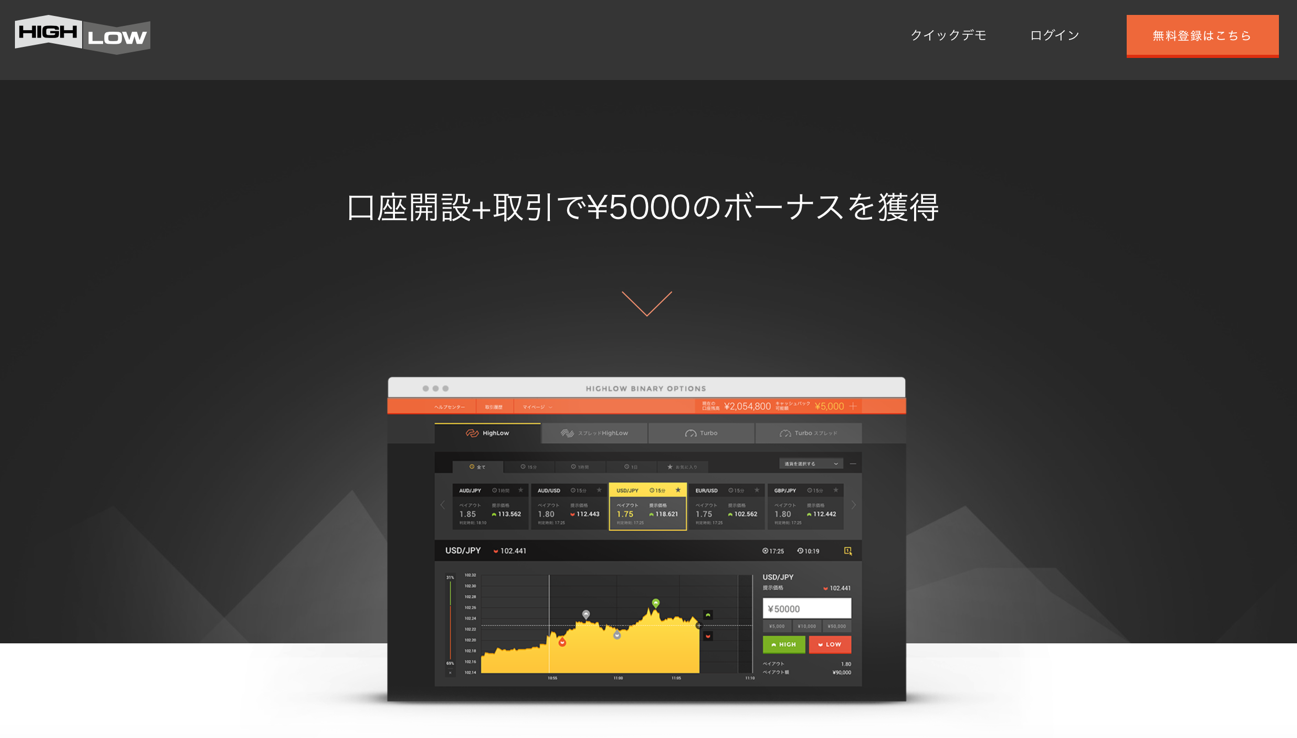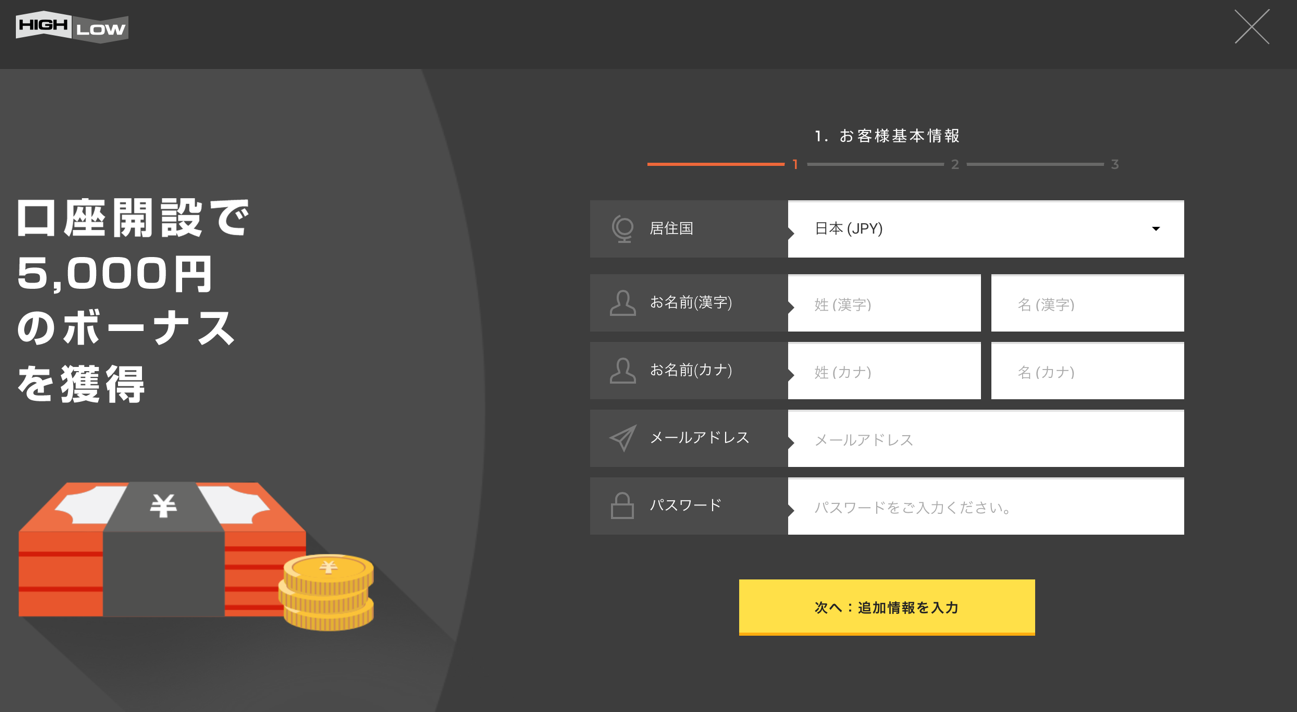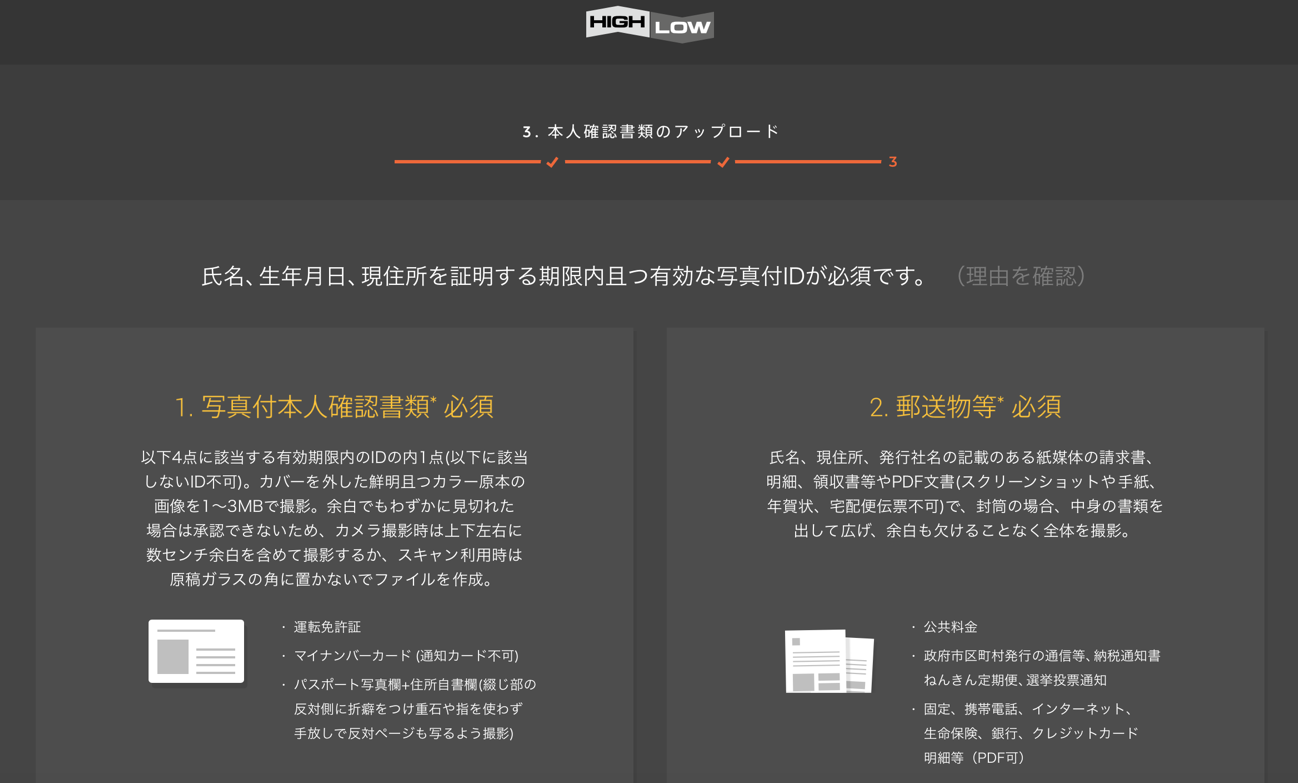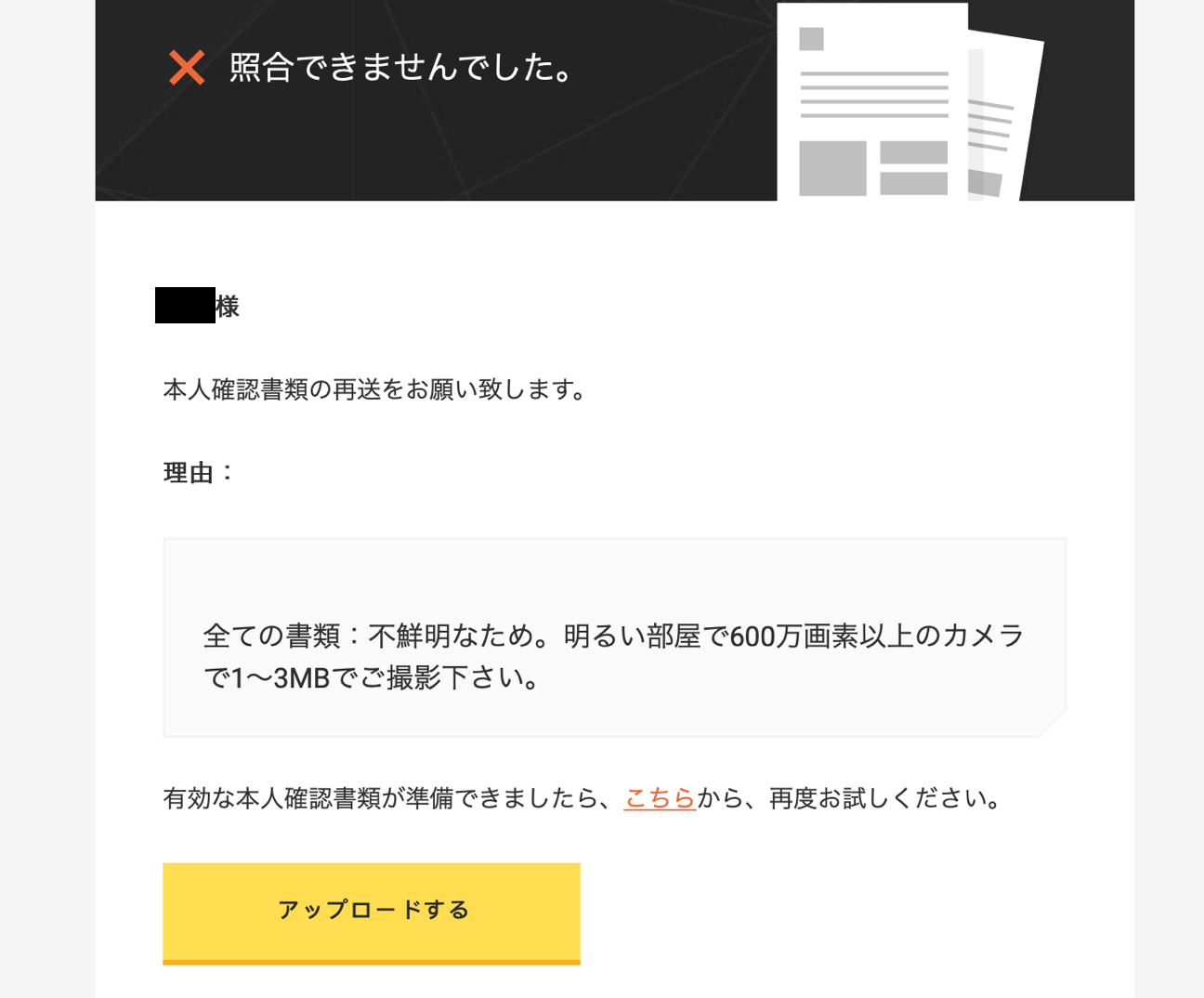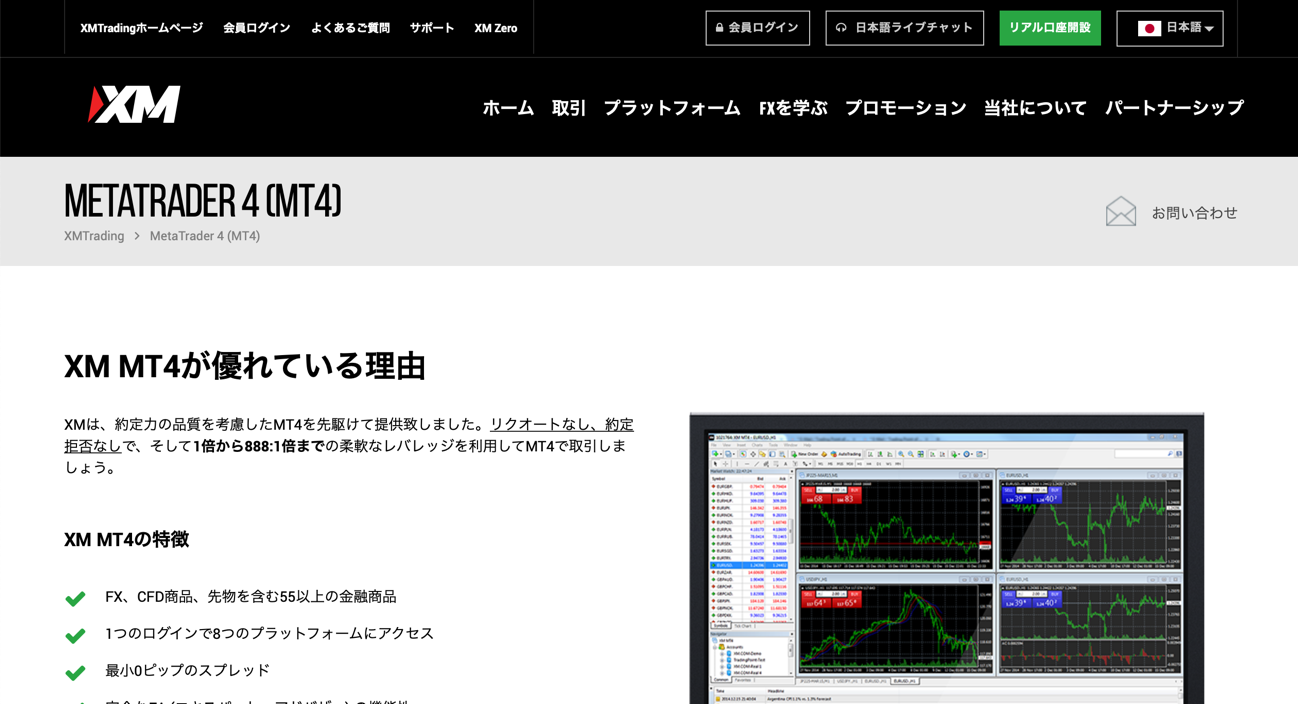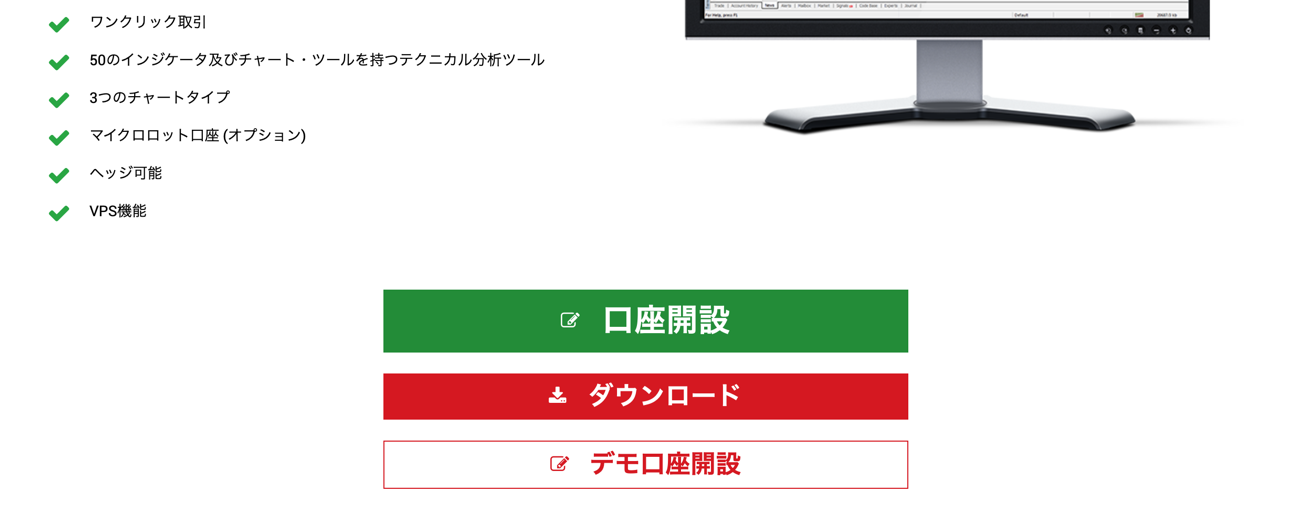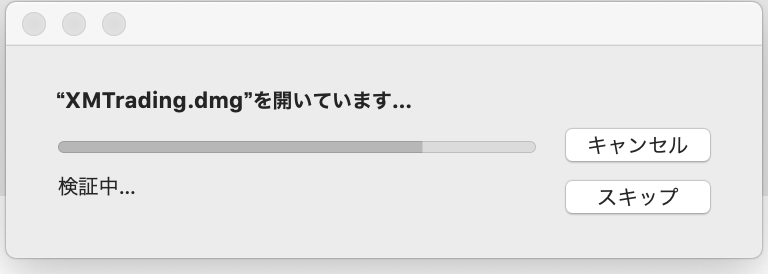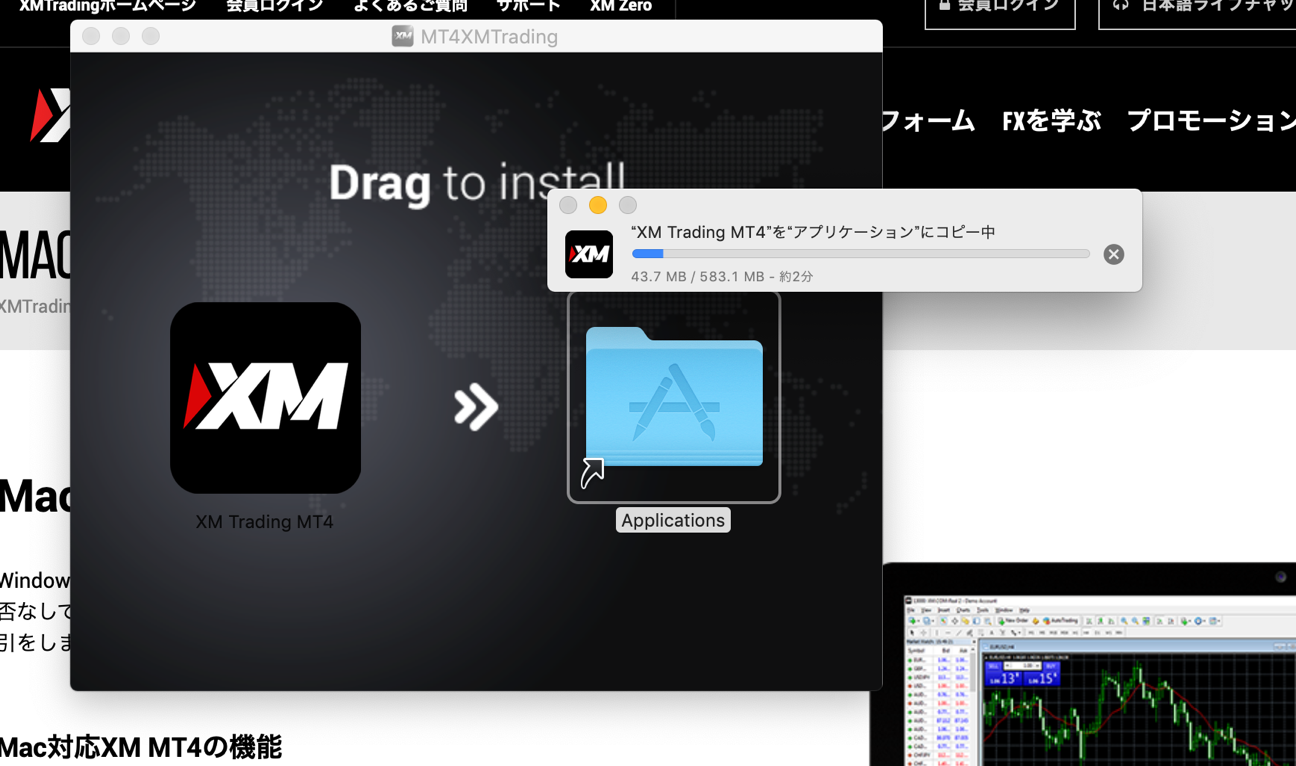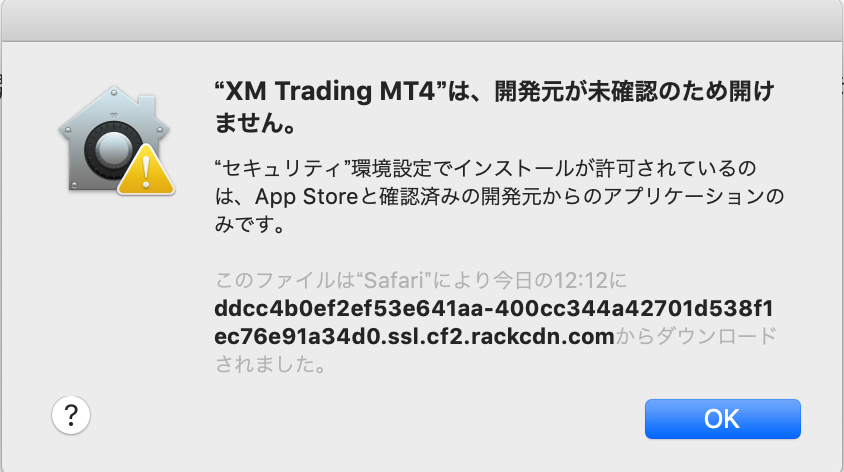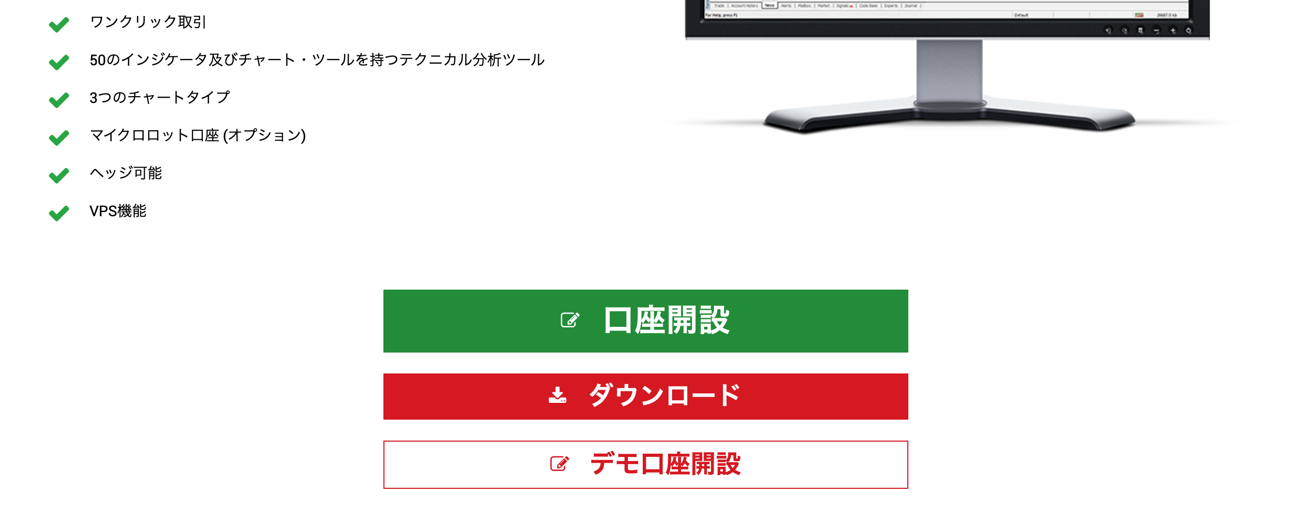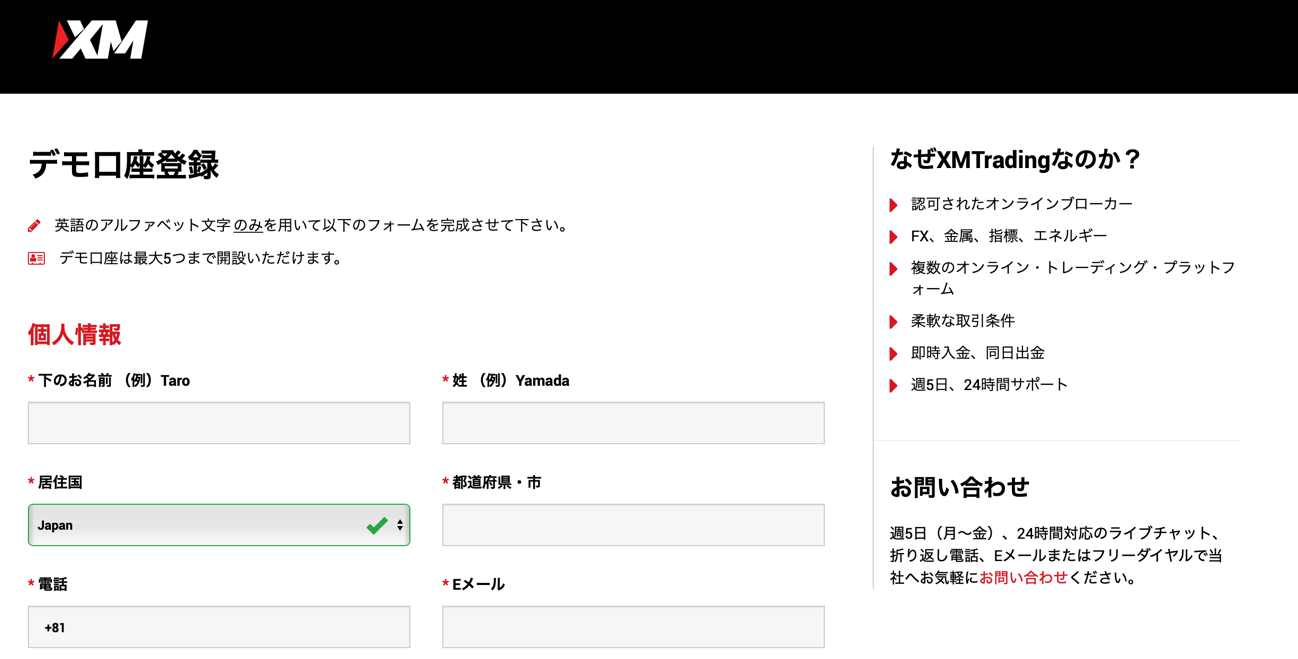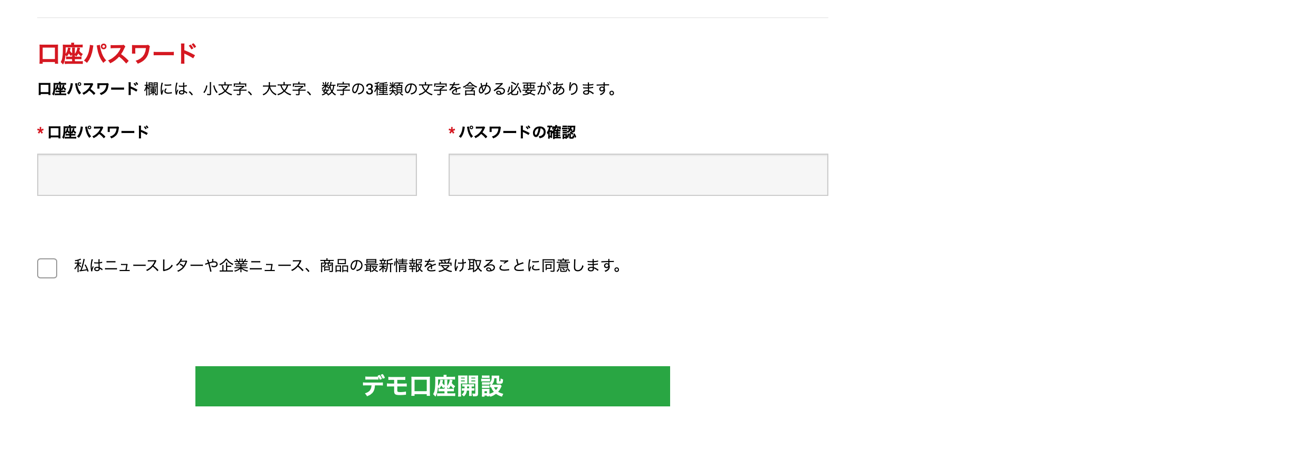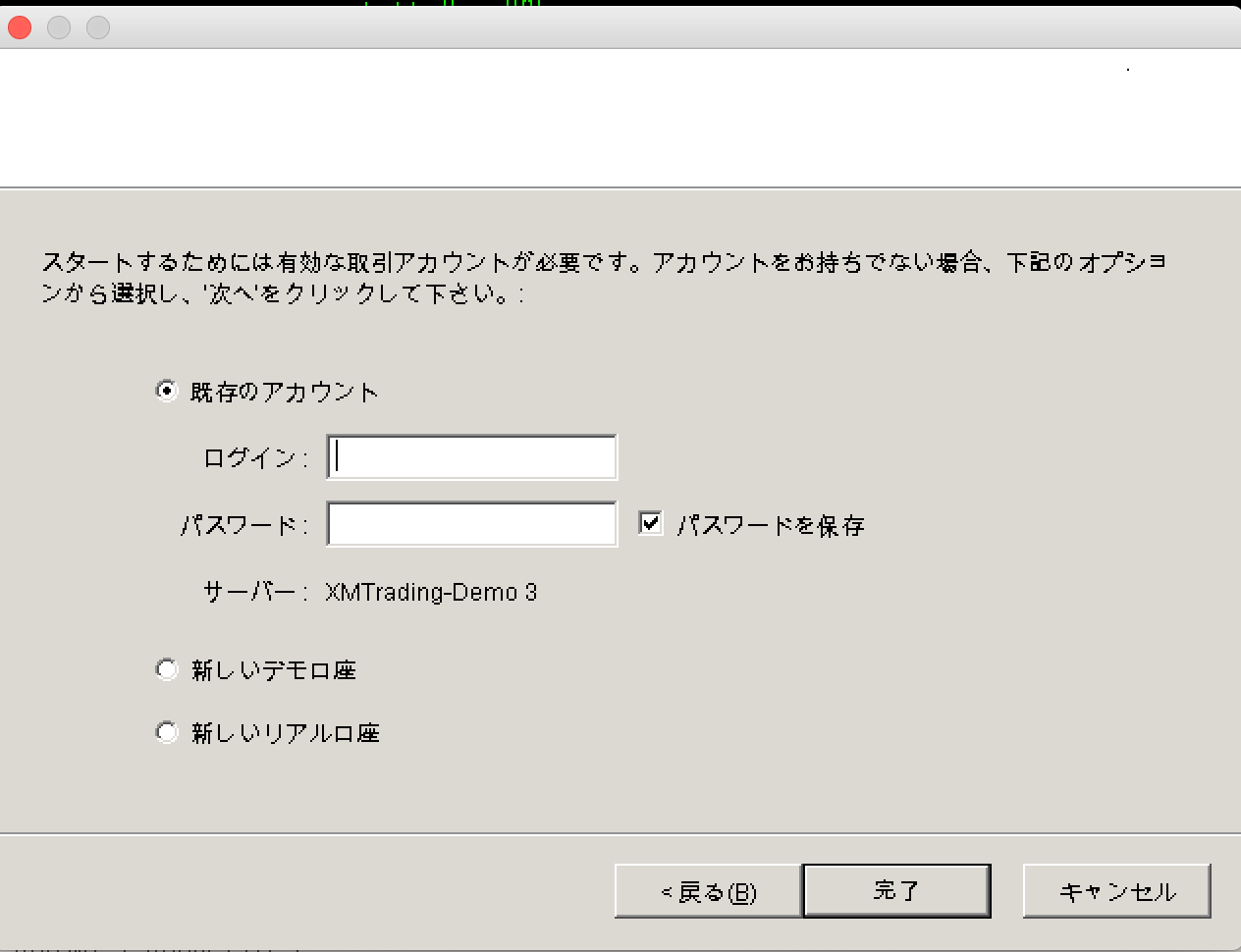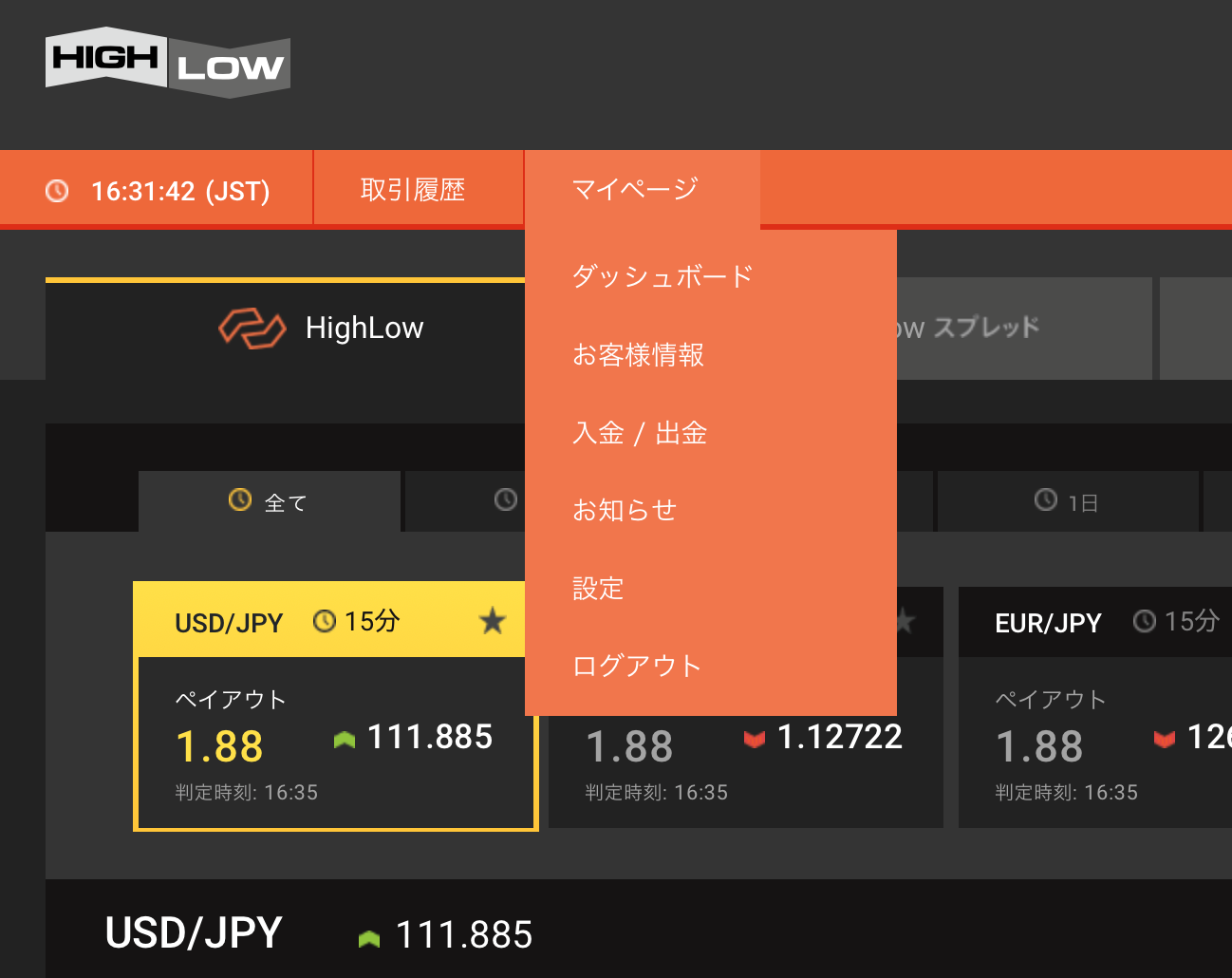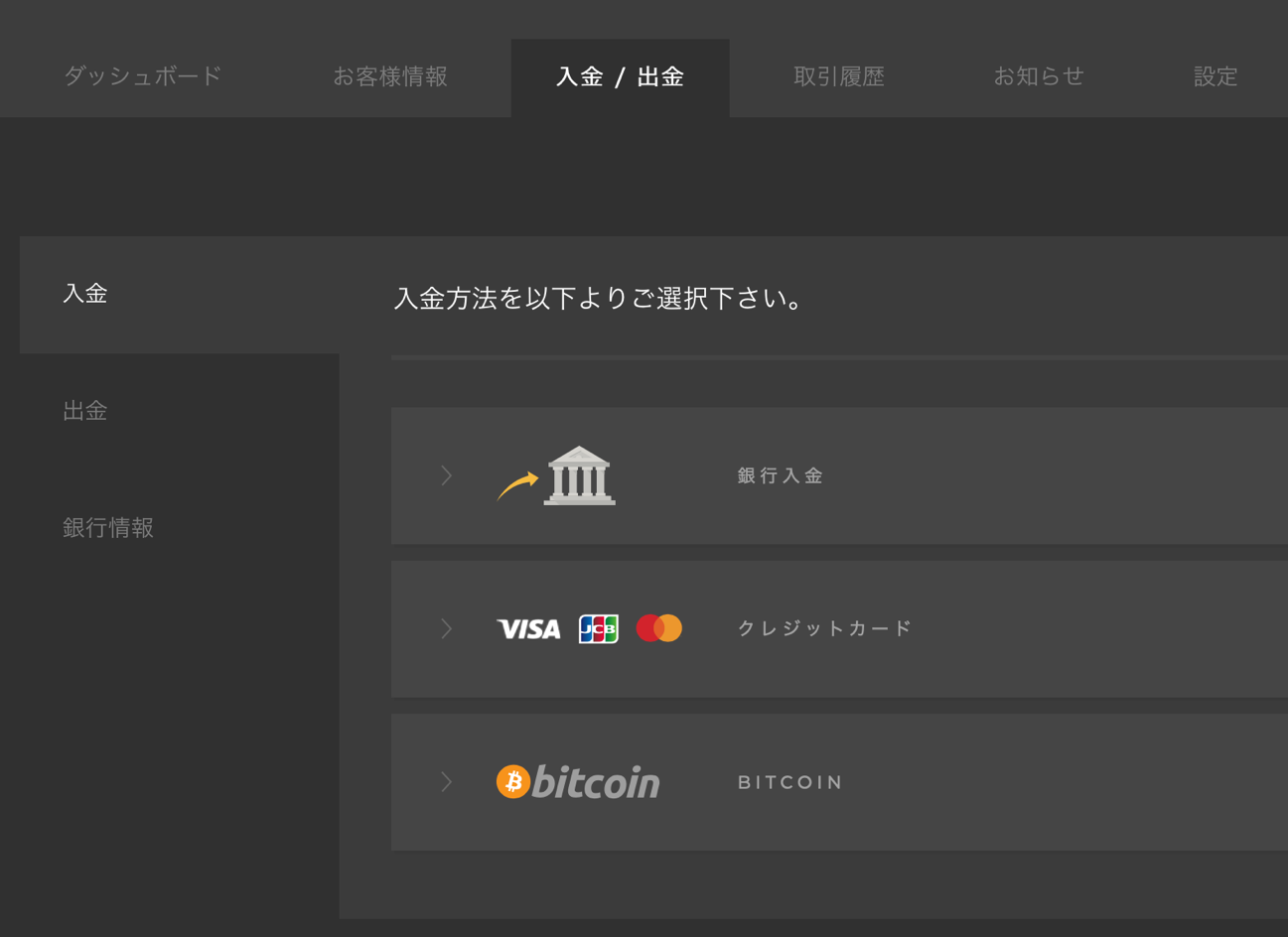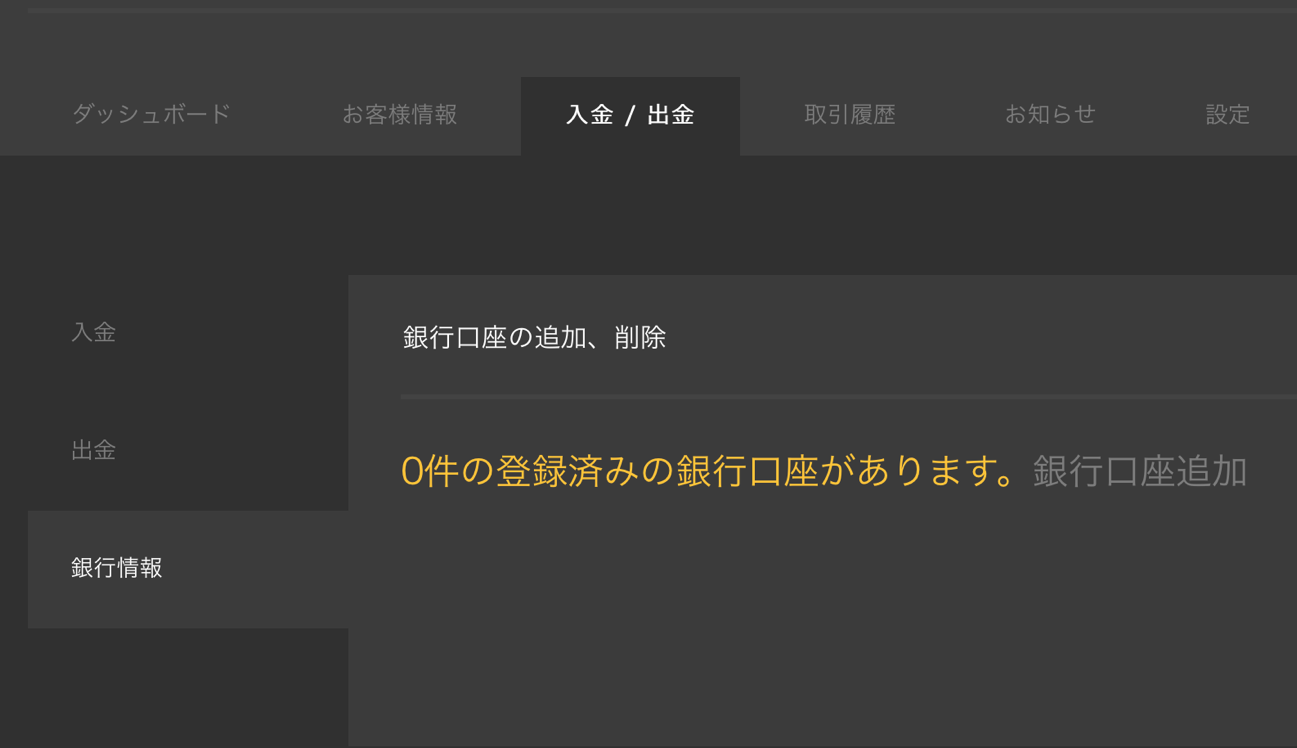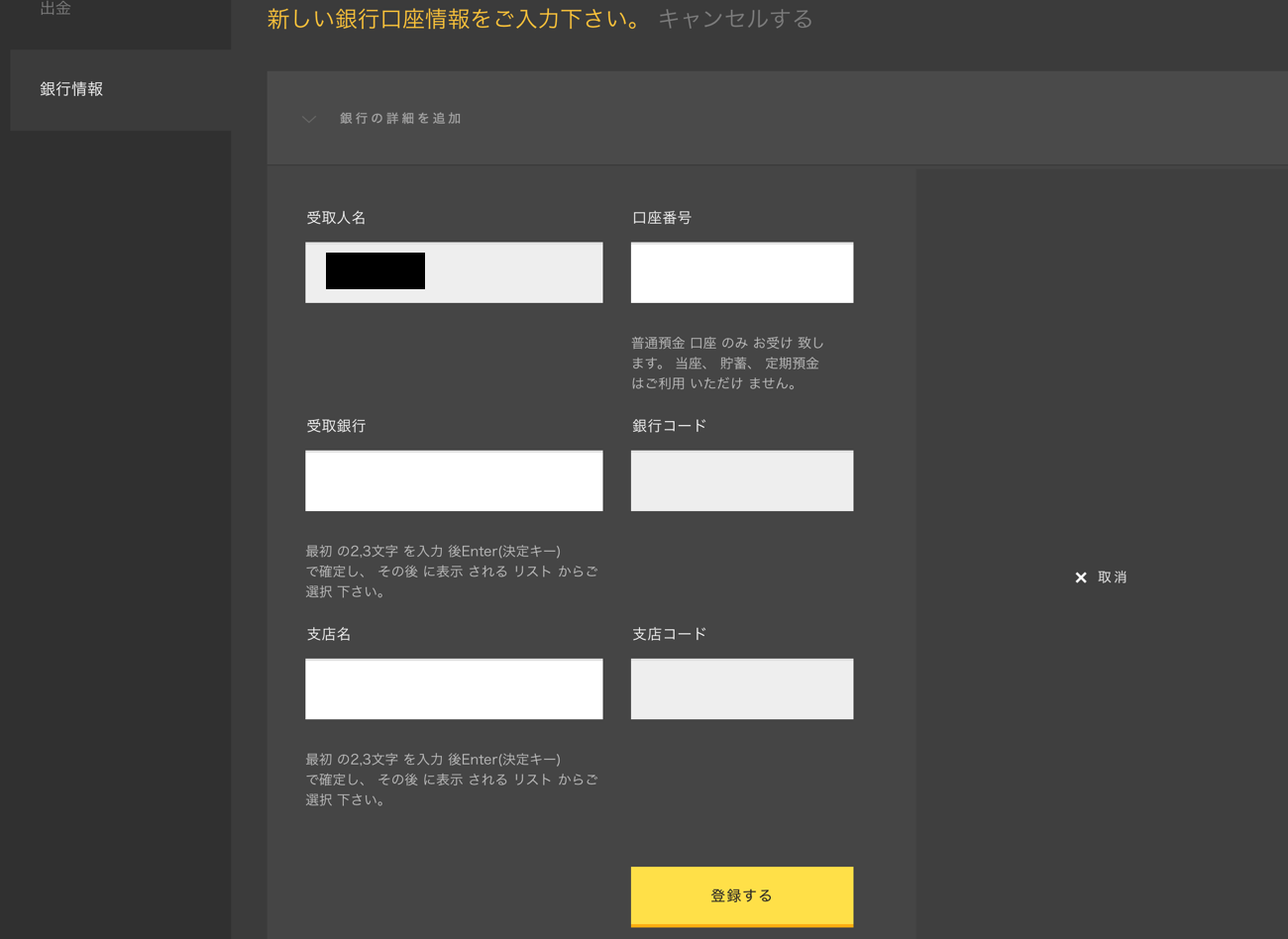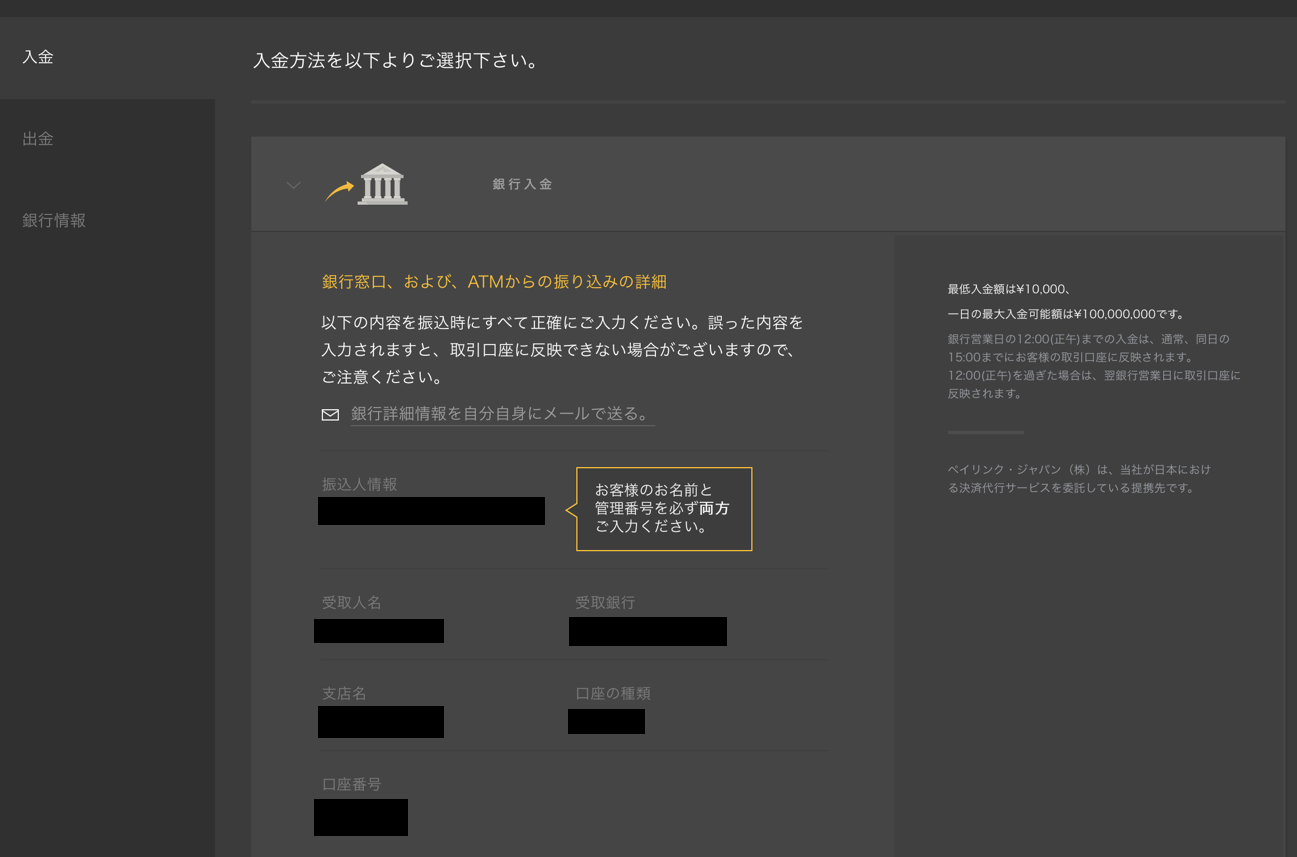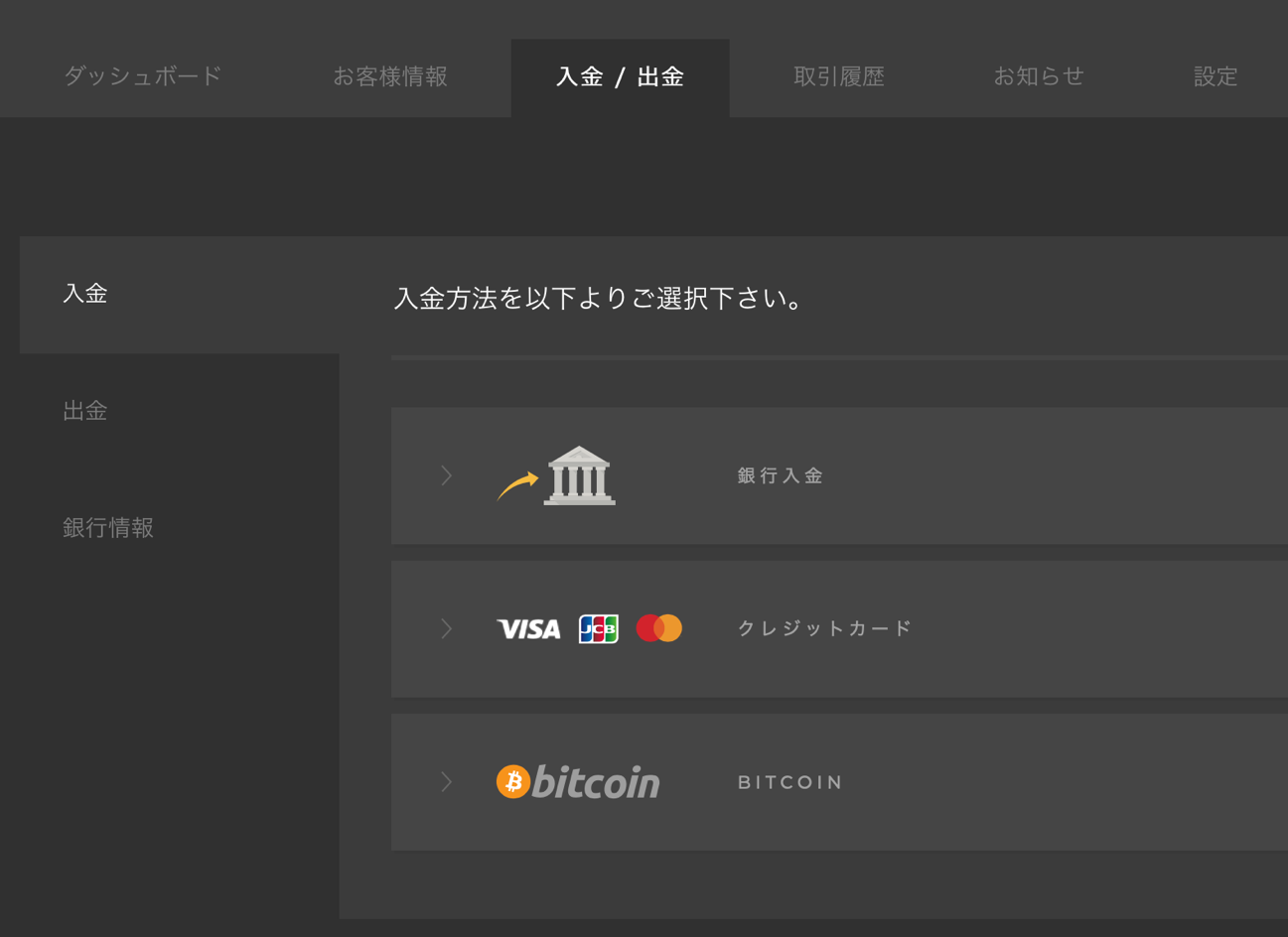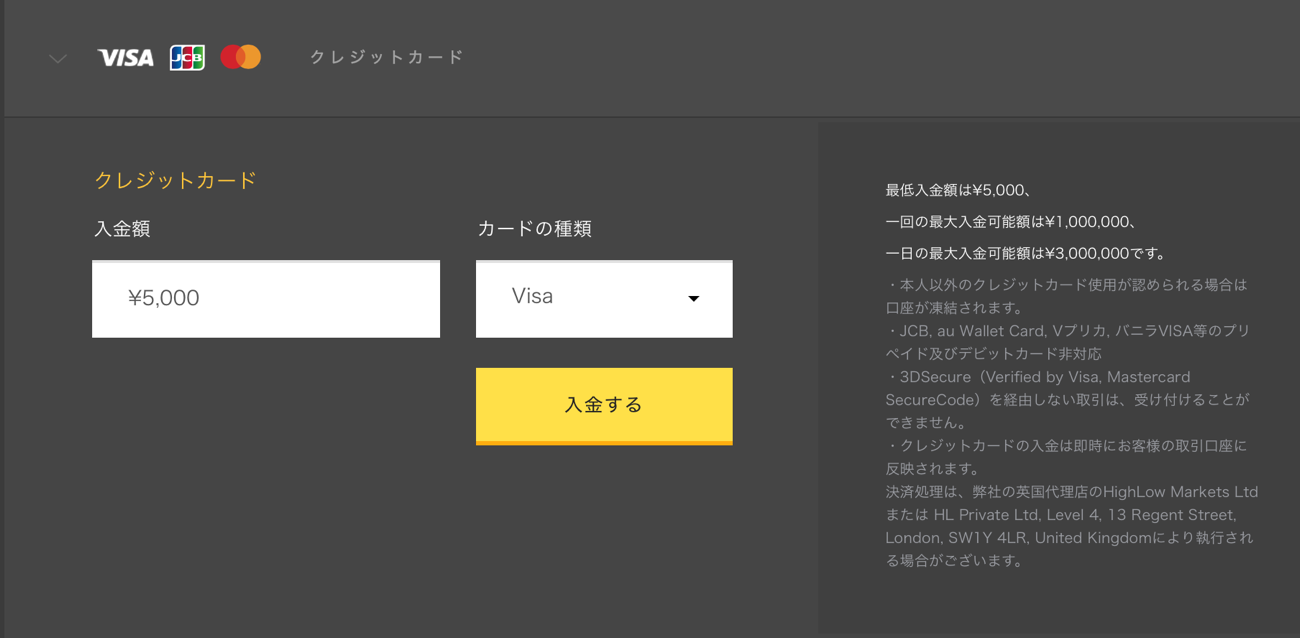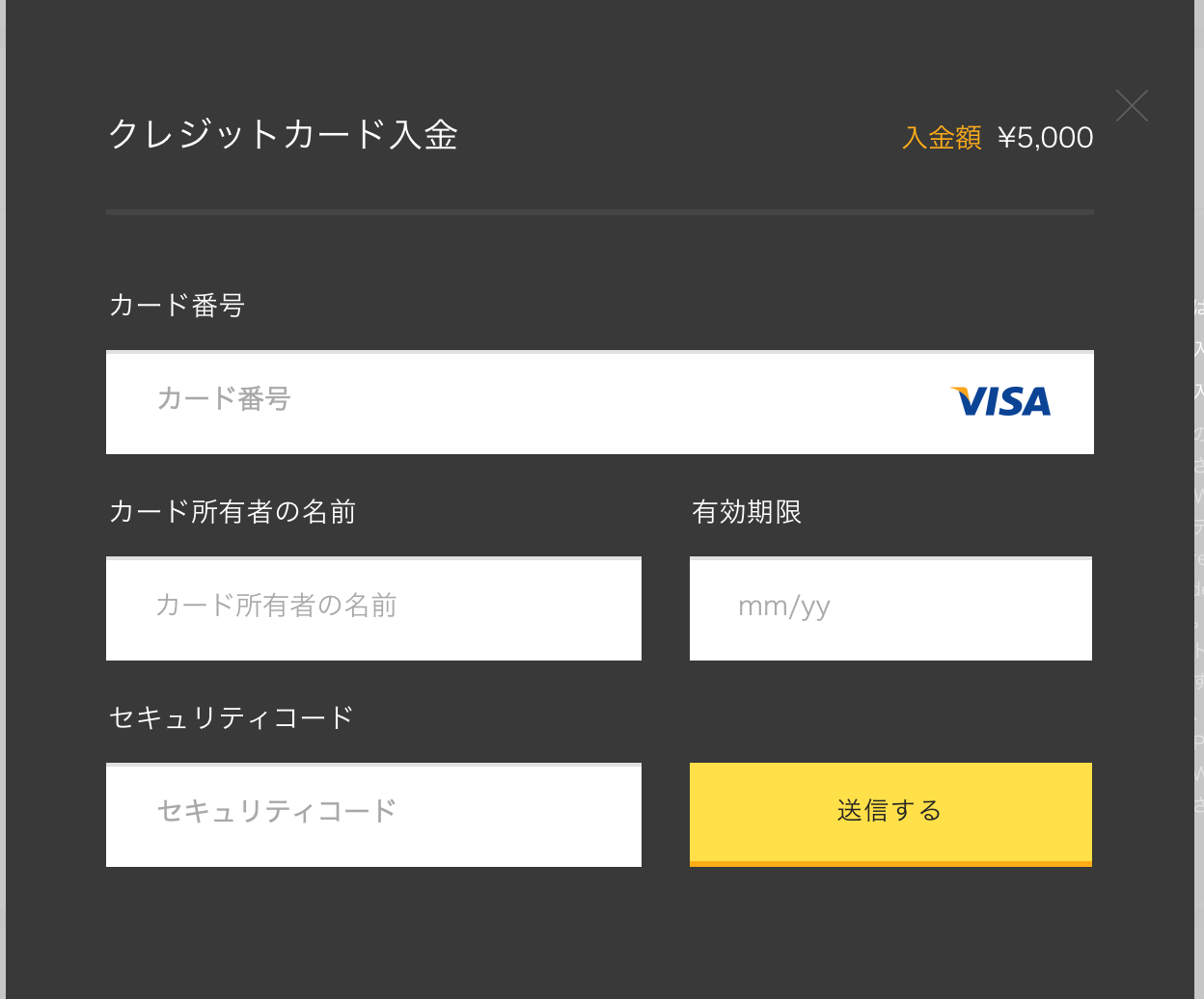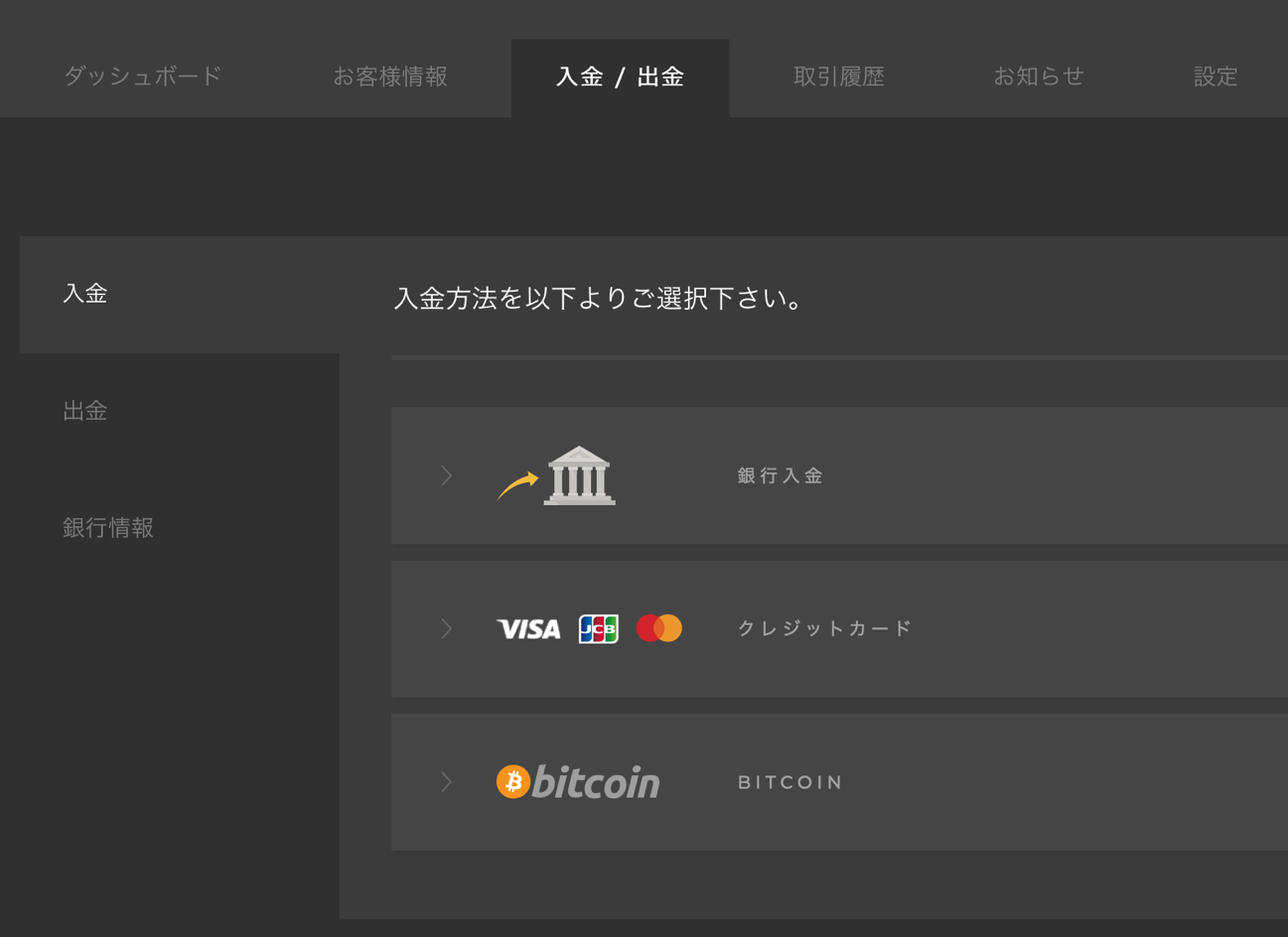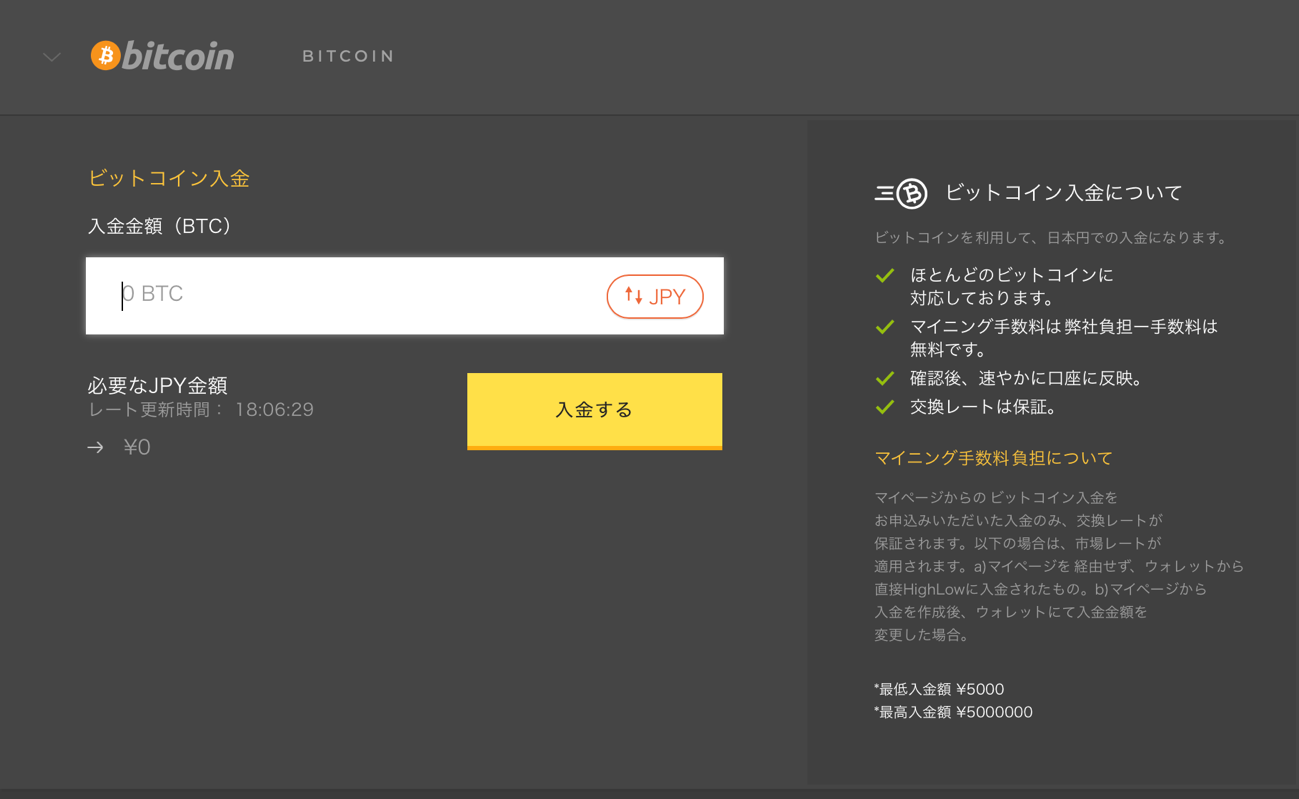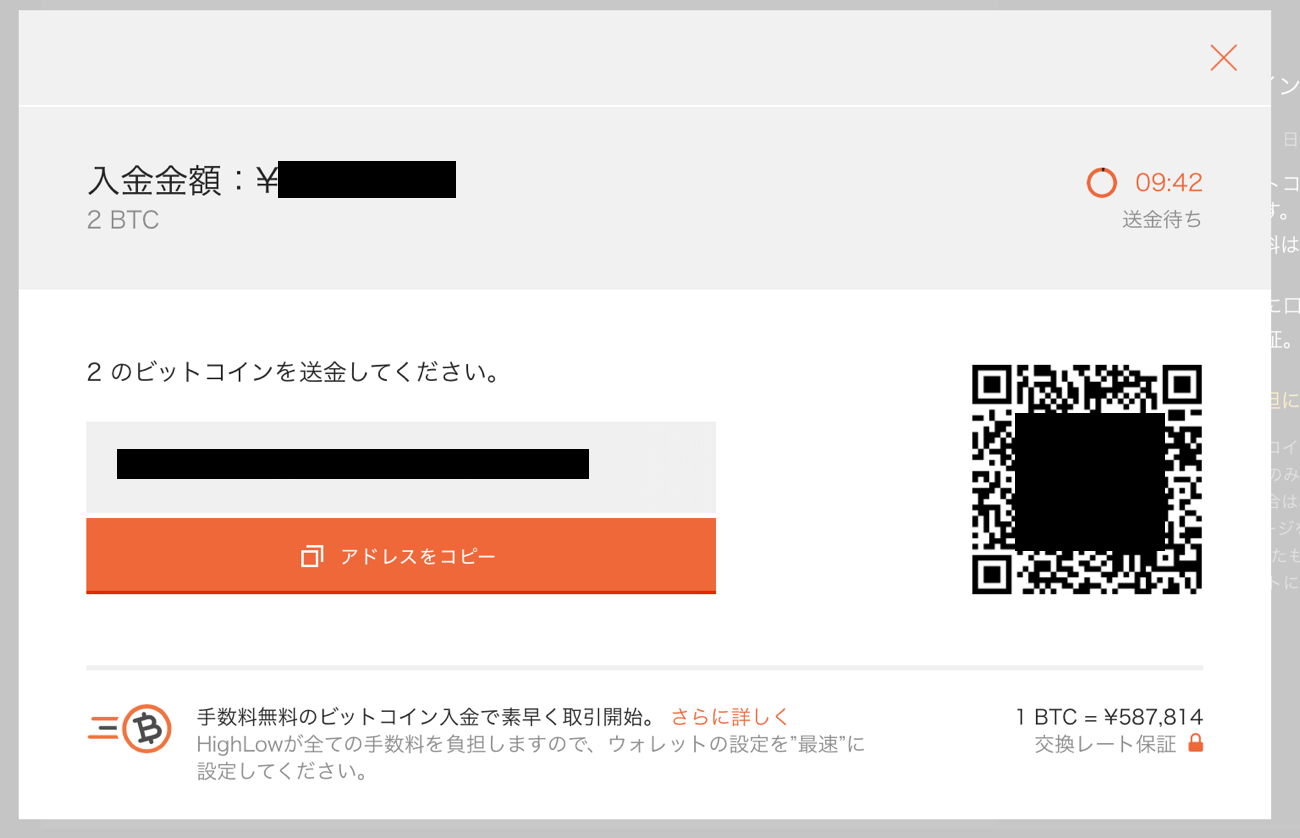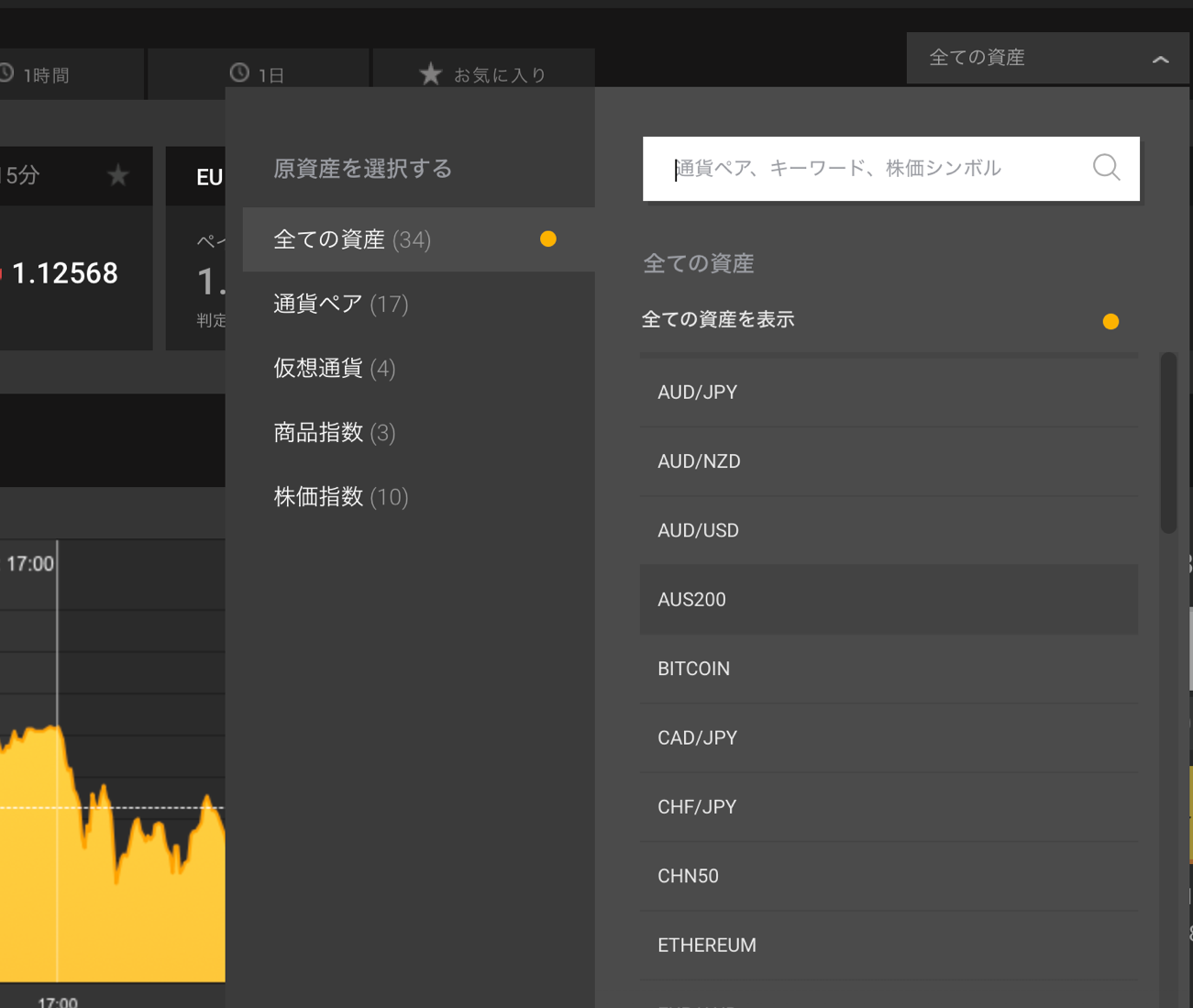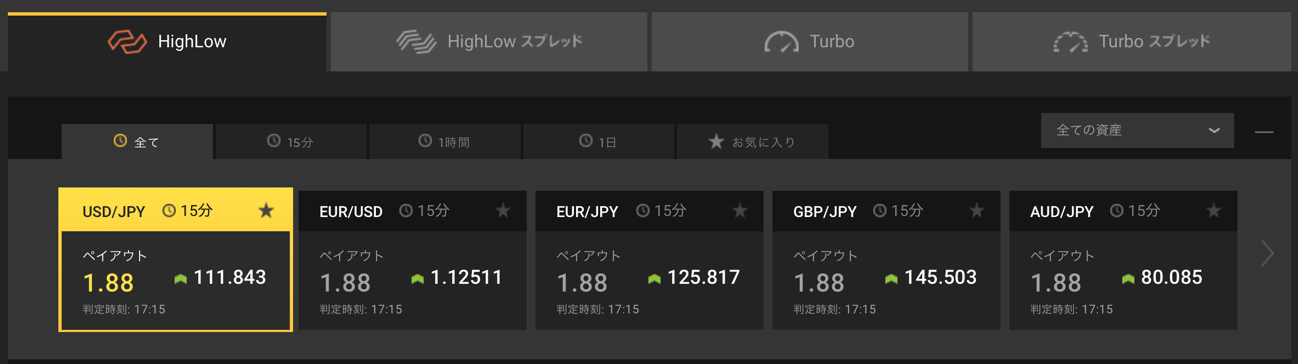「バイナリーオプションの始め方が知りたい!」
「バイナリーオプションを始めるには、何を用意したらいいの?」
バイナリーオプションを始めようとしても、何から始めていいかわからない方も多いと思います。
しかし、バイナリーオプションの始め方は決して難しくありません。
この記事を読めば、初心者の方でも口座開設・取引開始まで簡単にたどり着けますよ。
1 口座開設の手順
まず口座開設の手順についてご説明します。
口座開設の手順はバイナリーオプション業者ごとにほとんど変わりませんが、今回は「ハイローオーストラリア」という業者を例にご説明します。
(3)本人確認書類をアップロード
詳細な個人情報を入力すると、次は本人確認書類の提出に移ります。
バイナリーオプションの登録に必要な書類は、以下の2点です。
- 本人の顔と名前が確認できる書類 1点(運転免許証、パスポートなど)
- 現住所が確認できる書類 1点(公共料金の領収書、納税通知書など)
提出は、書類の画像をアップロードするだけで完了します。
アップロードしてから承認されるまでにかかる日数は業者ごとに異なりますが、ハイローオーストラリアの場合は2日程度です。
しかし土日を挟んだ場合や混み合っている場合などは、承認までに1週間以上かかる場合もあります。
この際アップロードした書類の画像が見えにくかったり、全体が収まっていなかったりすると以下のようなメールが届きます。
メールにはアップロードした書類の問題点が記載されていますので、メールをよく読んでからもう一度書類をアップロードし直しましょう。
アップロードした書類が承認されますと、バイナリーオプション業者から承認メールが送られてきます
(4)メールが到着したら口座開設完了
ここまでの手続きを終えることができれば、口座開設は完了です。
メールに載っている「入金する」という黄色いボタンから入金手続きを行い、バイナリーオプションでの取引を始めていきましょう。
今回はハイローオーストラリアを例に挙げましたが、他のバイナリーオプション業者でもほとんど同じような流れで口座開設をすることができます。
2 ツールのダウンロード方法
バイナリーオプションを始めるだけなら口座開設だけでも良いのですが、確実に勝ちを狙うなら「MT4」というツールが欠かせません。
取引を行うにあたって多くの方は相場分析を行うのですが、その際に通貨ペア毎の状況を把握できるのがMT4です。
MT4をダウンロードするだけでプロのトレーダーが使っている機能も一緒に付いてきますので、そのダウンロード方法をご紹介します。
今回ダウンロード方法をご説明するMT4は、XM社のものです。
他にも多くの会社がMT4を提供しているのですが、会社ごと・ツールごとに表示される時間には差があります。
今回口座開設の例として取り上げた業者がハイローオーストラリアですので、ハイローオーストラリアの使用しているチャートに最も近いと言われている、XM社のMT4をダウンロードしていきましょう。
(1)MT4を提供している会社のHPにアクセス
まずはダウンロードしたいMT4を取り扱っている、会社のサイトに移動します。
今回はXM社のMT4をダウンロードしたいので、「XM MT4 ダウンロード」と検索しました。
違う会社のMT4を使用したい時は、「XM」の部分を変えるだけでOKです。
検索結果の一番上に出てくるサイトにアクセスしてください。
このページが出てきましたら、真ん中上段にある「プラットフォーム」をクリックして下さい。
そうしますと以下の画面に移行しますので、MT4をダウンロードしたい端末の種類を選択します。
たとえばWindowsのパソコンにMT4をダウンロードしたいなら、「PC対応MT4」を選択します。
3 実際の取引手順
最後に、実際にバイナリーオプションで取引する手順をご説明します。
引き続きハイローオーストラリアを使用させていただきます。
I.銀行入金の方法
まずは銀行情報を登録します。
銀行情報の欄から「銀行情報の追加」を選択して下さい。
「銀行情報の追加」をクリックすると入力フォームに移ります。
情報を入力し、右下の「登録する」を押すと銀行情報の登録ができます。
銀行情報が入力できましたら、実際に入金してみましょう。
入金方法の選択画面から「銀行入金」を選択して下さい。
このページに記載されている口座にお金を振り込むと、入金が完了します。
注意点としましては、振込人情報が管理番号と一緒に記載される点です。
例えば振込人が「山田 花子」さんでしたら、振込人情報の欄が「ヤマダ ハナコ 46724ラノヤ」のように記載されています。
実際に振り込む際には振込人氏名を「ヤマダ ハナコ 46724ラノヤ」のように変える必要があります。
ハイローオーストラリアで銀行入金を選んだ場合、最低入金額は1万円です。
平日の午前12時までに入金すれば同日15時までに反映されますので、その日のうちにトレードを始めることができます。
(3) 取引時間を決める
通貨ペアを選んだら、取引時間を決めましょう。
ここでいう取引時間とは、「何分後の相場を予想するか」を指しています。
ハイローオーストラリアには4種類の取引があり、それぞれ選べる取引時間が違います。
- HighLow
- HighLowスプレッド
- Turbo
- Turboスプレッド
(スプレッドとは通常よりも勝った時の還元率が高くなる代わりに、一定以上値が動かなければ予想が当たっていても負けてしまう取引のことです。)
「HighLow」「HighLowスプレッド」では取引時間を15分、1時間、1日から選ぶことができ「Turbo」「Turboスプレッド」では30秒、1分、3分、5分から選ぶことができます。
1日に何度もトレードを行いたい方は短期取引である「Turbo」「Turboスプレッド」、1つのトレードで確実に勝ちを狙いたい方は長期取引である「HighLow」「HighLowスプレッド」をおすすめします。
まとめ
バイナリーオプションをこれから始める方は、口座開設とMT4のダウンロードから取り掛かりましょう。
国内業者はもちろん海外業者も日本語に対応してくれているので、口座開設は決して難しくありません。
ただし、本人確認/住所証明の書類が必要な点と、書類の確認・承認に最短でも1~2日以上かかる点だけは注意してくださいね。
今回ご紹介したハイローオーストラリアのように、口座開設だけなら無料の業者も数多く存在します。
まずは取引したいバイナリーオプション業者を見つけて、口座を開くところから始めてみてください。